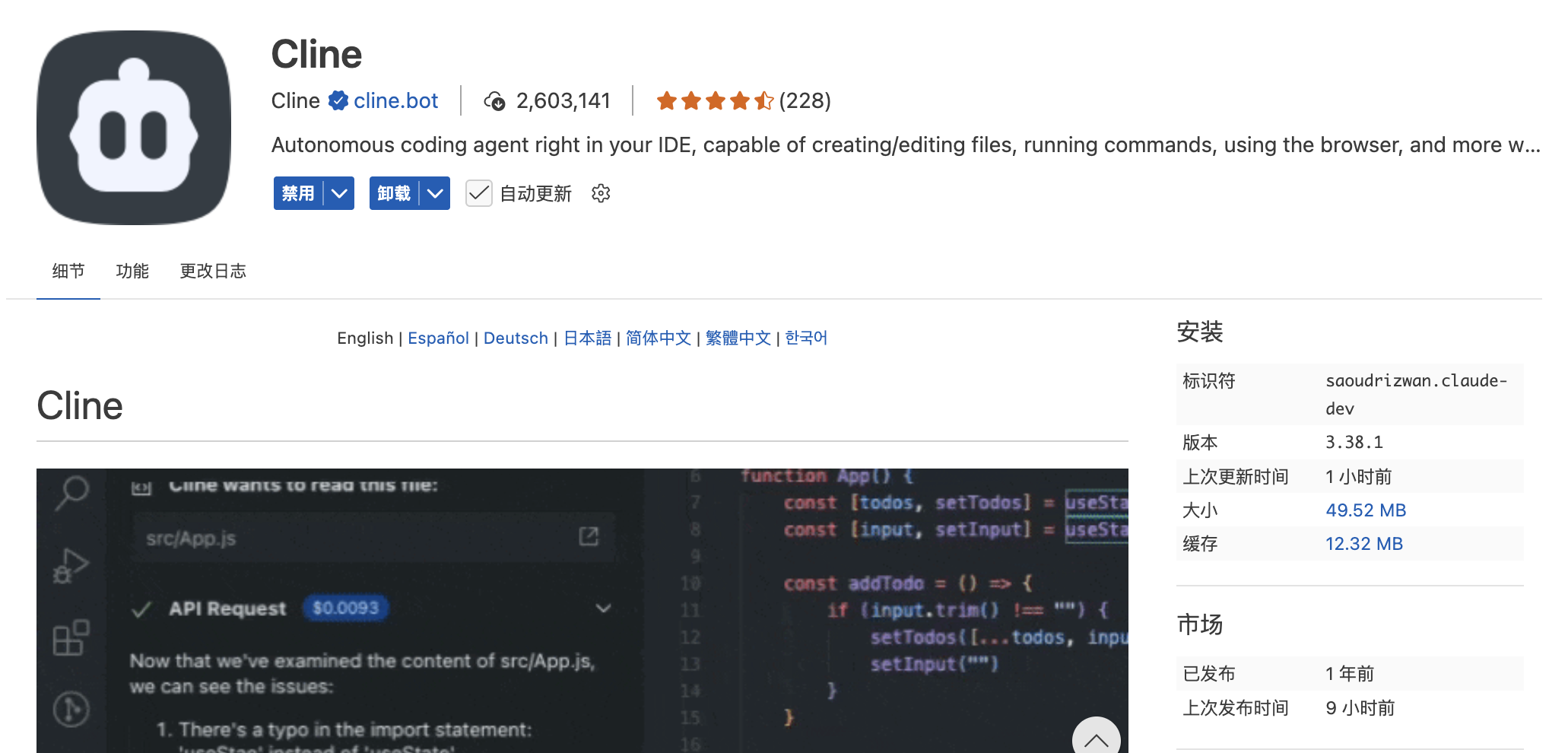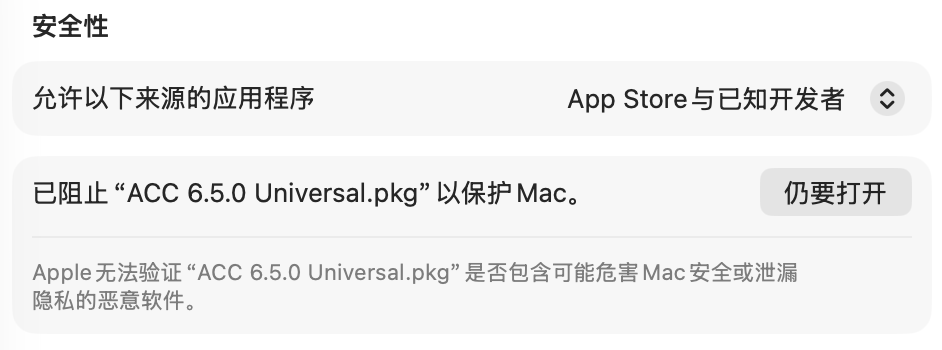开始使用hexo
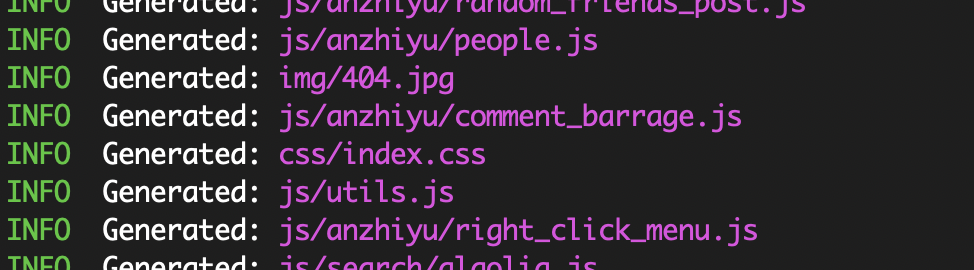
开始使用hexo
Carkree我终于下定决心,摒弃typecho,投入了hexo的怀抱。之前不用hexo的原因是担心麻烦,的确,配置各种东西的复杂程度都比typecho上了一个台阶,但这未尝也不是一个乐趣。
于是乎,我很快便搭建了一个。
首先,在已经安装了宝塔面板和nginx环境的情况下,在宝塔面板的“网站”功能里先创建一个网站,目录为/www/wwwroot/blog.carkree.com
现在在服务器创建一个git钩子
1 | cd /www/ |
修改post-receive为如下内容:
1 | !/bin/bash |
保存退出后,执行命令:
1 | chmod +x post-receive |
现在回到电脑上,我的电脑是mac。
首先用homebrew安装node:brew install node,用node -v,npm -v检查是否安装好了
在用户目录下创建一个文件夹,命名为hexo-blog,并进入该文件夹。
在该文件夹执行命令安装hexo:
1 | npm install -g hexo |
接着,在上层目录执行命令,初始化hexo:
1 | hexo init hexo-blog |
回到hexo-blog,执行命令:
1 | hexo cl # 清理缓存 |
这个命令的意义是启动本地hexo服务器,这时候访问http://localhost:4000 就可以看到hexo默认的初始页面了。
接下来,我们需要通过git把这些内容上传到服务器
在电脑上编辑_config.yml文件,把该文档结尾处改为这样:
1 | # Deployment |
这里需要你已经设置好了服务器的ssh密钥登陆
我们还需要在电脑安装hexo-deployer-git,否则,推送的时候会报错“ERROR Deployer not found: git“:
1 | npm install hexo-deployer-git --save |
最后,在电脑hexo-blog文件夹里执行:
1 | hexo clean # 清理缓存 |
这时候就会神奇地发现,电脑本地这些内容已经部署到服务器的/www/wwwroot/blog.carkree.com目录了!
如果没有神奇地推送,报错很有可能是这样的:
1 | fatal: detected dubious ownership in repository at '/www/hexo-deploy.git' |
这是由于Git认为/www/hexo-deploy.git这个仓库的所有者和当前执行git的用户root不匹配。
所以我们按照git给的提示执行git config --global --add safe.directory /www/hexo-deploy.git命令就会完美解决这个问题了。
当然了,也可以考虑创建一个部署专用用户。
以后每次更新文章的时候都需要执行上面这三个命令,都打一遍似乎略显麻烦,在~/.zshrc中添加一个别名就可以了
至此,hexo就安装好了。做一个简单的记录
本文使用CC BY-NC-SA 4.0协议进行许可